كيفية إنشاء قائمة منسدلة تتجاهل الخلايا الفارغة في Excel؟
لنفترض أن لديك قائمة من القيم تحتوي على عدة خلايا فارغة، عند إنشاء قائمة منسدلة للتحقق من صحة البيانات باستخدام هذه القائمة، ستجد أن الخلايا الفارغة قد تم إضافتها إلى القائمة المنسدلة حتى لو قمت بتحديد خيار تجاهل الفراغات أثناء إنشائها. في الواقع، لا يوجد طريقة مباشرة لإنشاء قائمة منسدلة بدون الخلايا الفارغة. في هذا الدليل، سنقدم لك حيلة لفصل القيم عن الخلايا الفارغة بناءً على البيانات الأصلية، وأخيرًا إنشاء قائمة منسدلة للبيانات المستخرجة.
إنشاء قائمة منسدلة تتجاهل الخلايا الفارغة في Excel
إنشاء قائمة منسدلة تتجاهل الخلايا الفارغة في Excel
على سبيل المثال، لديك البيانات التالية في النطاق B2:B13، ولإنشاء قائمة منسدلة بدون خلايا فارغة، يمكنك أولاً نسخ البيانات ولصقها في عمود جديد بدون فراغات. وبعد ذلك قم بإنشاء قائمة منسدلة بناءً على هذه القائمة الجديدة من القيم.
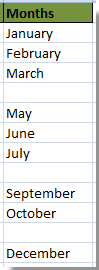
1. قم بتطبيق الصيغة التالية لنسخ ولصق قيم الخلايا غير الفارغة فقط، يرجى إدخال هذه الصيغة: =LOOKUP("zzzzz",CHOOSE({1,2},"",INDEX(B:B,SMALL(IF($B$1:$B$13<>"",ROW($B$1:$B$13)),ROWS($D$1:D1))))) في الخلية الفارغة D1 على سبيل المثال، ثم اضغط على Ctrl + Shift + Enter معًا للحصول على النتيجة التالية:

ملاحظة: في الصيغة أعلاه، B1:B13 هو نطاق البيانات الذي تريد استخدامه. يمكنك تغيير مرجع الخلية حسب حاجتك.
2. بعد ذلك، حدد الخلية D1 واسحب مقبض التعبئة لأسفل إلى النطاق الذي تريد أن يحتوي على هذه الصيغة، وسيتم استخراج جميع قيم الخلايا غير الفارغة. انظر لقطة الشاشة:

3. الآن قم بإنشاء قائمة منسدلة للتحقق من صحة البيانات باستخدام هذه القائمة الجديدة من البيانات. حدد الخلايا التي تريد وضع القائمة المنسدلة فيها، ثم انقر فوق البيانات > التحقق من صحة البيانات.

4. في مربع الحوار التحقق من صحة البيانات ، تحتاج إلى:

5. بعد ذلك سيتم إنشاء القوائم المنسدلة فورًا بدون فراغات.
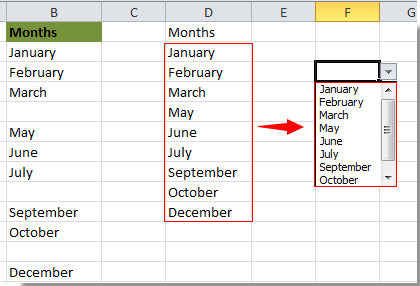

اكتشف سحر Excel مع Kutools AI
- التنفيذ الذكي: قم بعمليات الخلية، وتحليل البيانات، وإنشاء المخططات - كل ذلك يتم من خلال أوامر بسيطة.
- الصيغ المخصصة: قم بإنشاء صيغ مصممة خصيصًا لتسهيل سير عملك.
- برمجة VBA: كتابة وتطبيق أكواد VBA بسهولة.
- تفسير الصيغ: فهم الصيغ المعقدة بسهولة.
- ترجمة النصوص: تجاوز الحواجز اللغوية داخل جداول البيانات الخاصة بك.
مقالات ذات صلة:
- كيفية ملء الخلايا الأخرى تلقائيًا عند تحديد القيم في قائمة منسدلة في Excel؟
- كيفية الإكمال التلقائي عند الكتابة في قائمة منسدلة في Excel؟
- كيفية إنشاء قائمة منسدلة قابلة للبحث في Excel؟
- كيفية إنشاء قائمة منسدلة للتقويم في Excel؟
- كيفية إنشاء قائمة منسدلة متعددة الاختيارات أو القيم في Excel؟
أفضل أدوات الإنتاجية لمكتب العمل
عزز مهاراتك في Excel باستخدام Kutools لـ Excel، واختبر كفاءة غير مسبوقة. Kutools لـ Excel يوفر أكثر من300 ميزة متقدمة لزيادة الإنتاجية وتوفير وقت الحفظ. انقر هنا للحصول على الميزة الأكثر أهمية بالنسبة لك...
Office Tab يجلب واجهة التبويب إلى Office ويجعل عملك أسهل بكثير
- تفعيل تحرير وقراءة عبر التبويبات في Word، Excel، PowerPoint، Publisher، Access، Visio وProject.
- افتح وأنشئ عدة مستندات في تبويبات جديدة في نفس النافذة، بدلاً من نوافذ مستقلة.
- يزيد إنتاجيتك بنسبة50%، ويقلل مئات النقرات اليومية من الفأرة!
جميع إضافات Kutools. مثبت واحد
حزمة Kutools for Office تجمع بين إضافات Excel وWord وOutlook وPowerPoint إضافة إلى Office Tab Pro، وهي مثالية للفرق التي تعمل عبر تطبيقات Office.
- حزمة الكل في واحد — إضافات Excel وWord وOutlook وPowerPoint + Office Tab Pro
- مثبّت واحد، ترخيص واحد — إعداد في دقائق (جاهز لـ MSI)
- الأداء الأفضل معًا — إنتاجية مُبسطة عبر تطبيقات Office
- تجربة كاملة لمدة30 يومًا — بدون تسجيل، بدون بطاقة ائتمان
- قيمة رائعة — وفر مقارنة بشراء الإضافات بشكل منفرد